以前、Kindle Fire HD 10 タブレット にはGoogle Playは入っていませんよ!の記事で「本当は手持ちのandroid端末からAKPを抽出していれる方が安全です。」と書いたら抜き方を教えてとのコメントをいただきましたのでちょっと書いてみます。
2019年12月 追記
APK ファイルの配布サイト APK Mirrorでアプリの安全性を確認でるようになりました、このサイトからAPKを入手してKindle Fire HDにGoogle Playをインストールした記事をUPしています。(こちらの方が簡単です。)
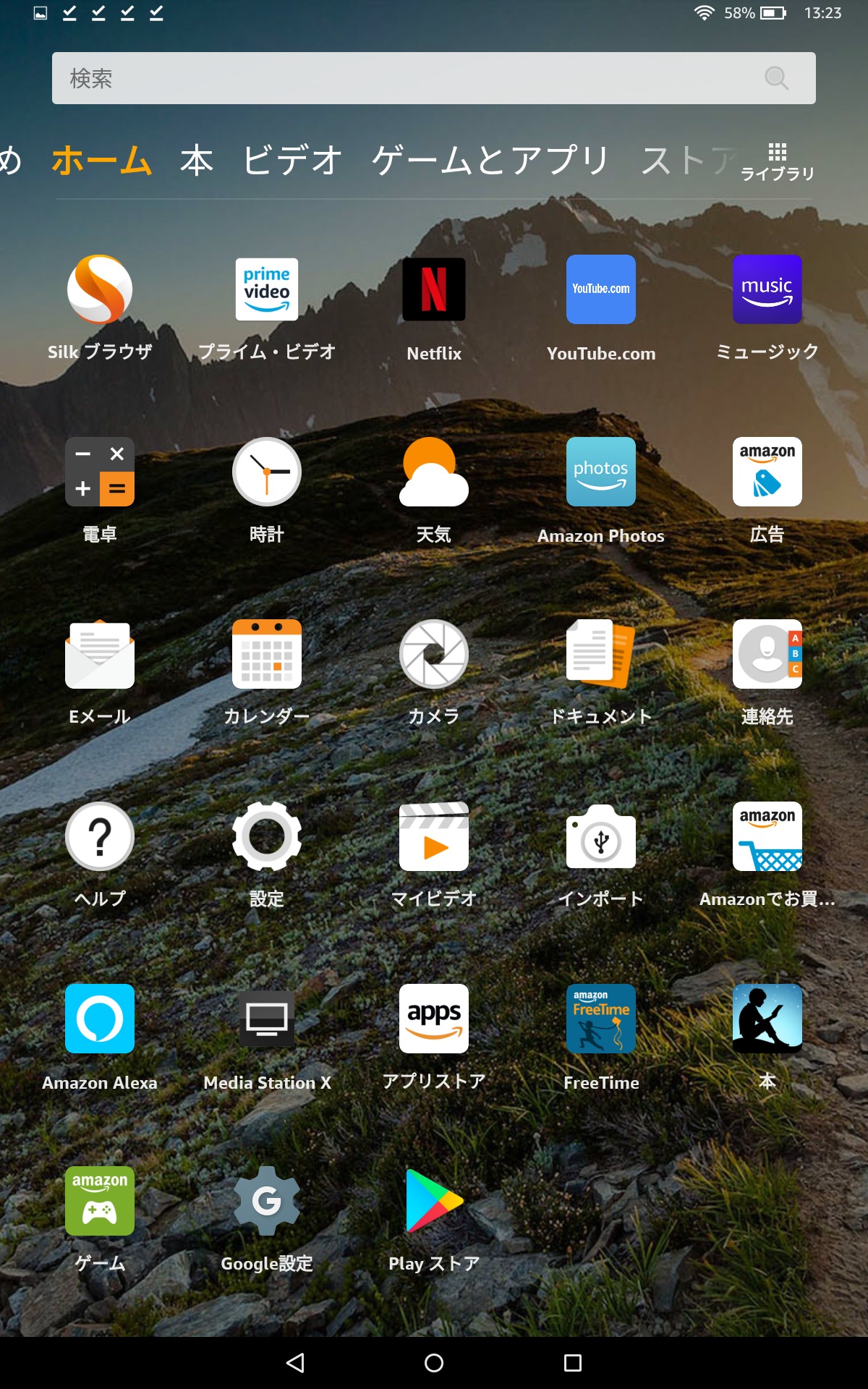
用意するもの
- android端末
- APK Extractor(アプリ)
- ES ファイルエクスプローラー(アプリ)
- SDカードまたはクラウドなど(一時的にファイルを置く場所)
Google Playの仕組み
前置きですがGoogle Playはファイルをダウンロードして自動的にインストールするアプリです。
アプリはapkファイルで提供されていてapkをandroid端末に直接コピーすればGoogle Playは必要ありません。
ちなみにapkファイルはzip形式ですので解凍して中の画像や音楽ファイルを分離することも可能です。
インストール
APK Extractor(アプリ)
android端末にAPK Extractor(アプリ)をインストールします、これはGoogle Playにある正規のアプリで端末のapkファイルを抽出するアプリです。
Google Playで検索すると出てきます、Google Playに上がっているのでapkファイルを抜くことは問題ありません。
ES ファイルエクスプローラー(アプリ)
android端末にES ファイルエクスプローラー(アプリ)をインストールします、これもGoogle Playにある正規のアプリで端末内のファイルを扱うアプリでとても便利です。
PC・NAS・クラウドサービスなどとファイルを自由にやり取りができます。
apkファイルを抽出
とても簡単です、android端末でAPK Extractorを起動します。
長押しで複数選択できます。
今回はGoogle Playに必要な以下の4つファイルを選択します。
1-Googleアカウントマネージャー
2-Google_Play開発者サービス
3-Googleサービスフレームワーク
4-Google_Playストア
選択したら右上のダウンロードマークをタップします。
一瞬、ダウンロード先フォルダーが表示され消えますが心配いりません。
APK Extractorはこれで終わりです。
ファイルの移動
android端末でES ファイルエクスプローラーを起動します。
先ほどAPK Extractorで抽出したファイルが表示されています。
4つファイルにチェックを入れ左上の設定ボタンを押します。
先ほどのファイルの移動先を選択します、ローカルを選択してSDカードでもネットワークを選択してNASやクラウドにも移動が可能です。
今回はDropboxへ移動させました。
これで完了です。
Google Play関連を例に進めましたが他のアプリでも同様でここまでは抽出に使用したandroid端末に問題が出ることはありません。
すべて正規のGoogle Playにあるアプリの正常な使い方です。
自己責任で!
抽出したakpファイルを別の端末に移しタップすればインストールができます。
SDカードで移動でもDropboxでも同じです。
この方法ではakpファイルの出どころは正規でマルウェアなどの感染の心配はありませんがOSのバージョン違いなどによりインストールできない場合や端末の動作が不安定になる可能性が0ではありません。



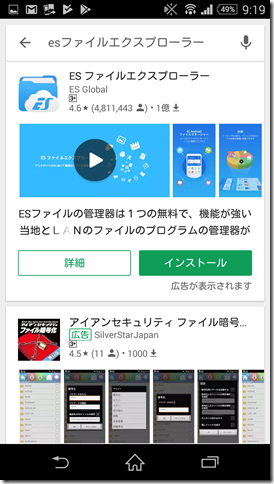
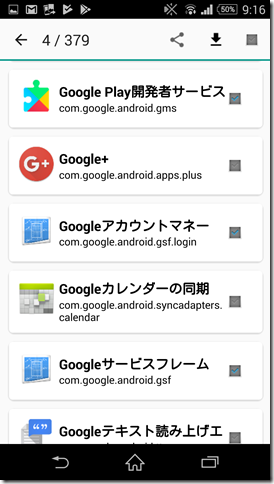
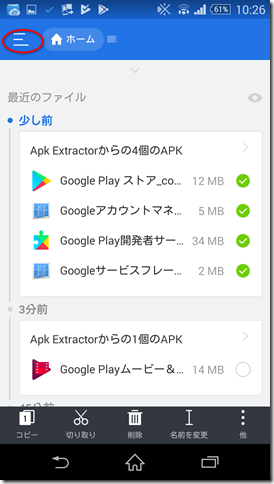
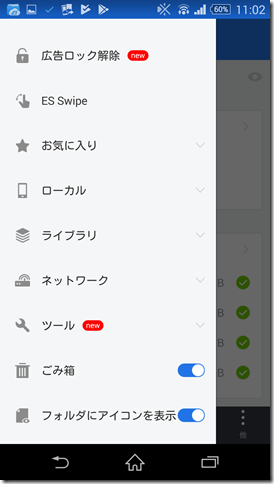
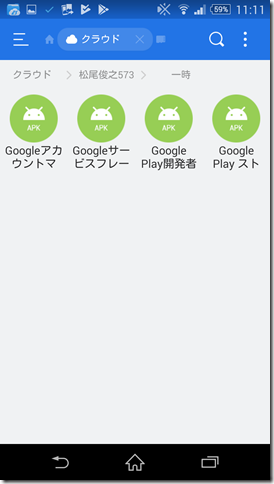


コメント